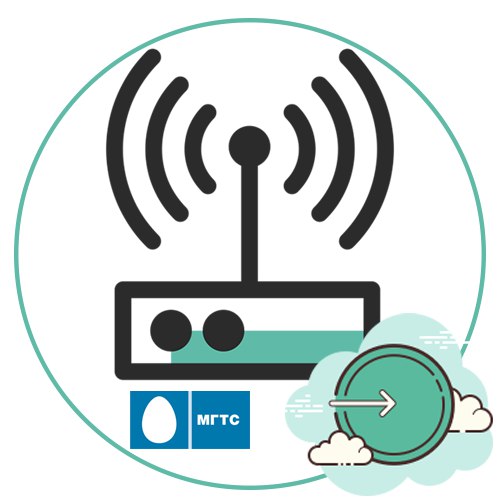
قد تحتاج إلى إدخال إعدادات أجهزة التوجيه من شركة MGTS في ظل ظروف مختلفة. على سبيل المثال ، تم شراء جهاز للتو وتحتاج الآن إلى إكمال تكوين الشبكة. بغض النظر عن الهدف النهائي ، يتم تنفيذ ترخيص واجهة الويب بنفس الطريقة تقريبًا في جميع نماذج أجهزة التوجيه الموزعة بواسطة مزود خدمة الإنترنت هذا. دعنا نتصفح هذه العملية خطوة بخطوة حتى لا يكون لدى معظم المستخدمين المبتدئين أي أسئلة.
الخطوة 1: توصيل جهاز التوجيه بجهاز الكمبيوتر الخاص بك
بدون توصيل جهاز التوجيه بجهاز الكمبيوتر الخاص بك أولاً ، لن تتمكن من الدخول إلى جهاز Keenetic ، نظرًا لأن الجهازين ببساطة لن يكونا متصلين ببعضهما البعض ، لذلك سيتعين عليك التعامل مع هذه المهمة أولاً. يمكنك توفير اتصال باستخدام كبل LAN أو نقطة وصول لاسلكية ، والتي تعمل في كثير من الحالات في الوضع العادي بشكل افتراضي. ستجد تعليمات حول هذا الموضوع في مقال آخر على موقعنا بالضغط على الرابط التالي. فقط بعد اتصال ناجح ، انتقل إلى الخطوة التالية.

المزيد من التفاصيل: توصيل جهاز التوجيه بالكمبيوتر
الخطوة 2: تحديد تسجيل الدخول وكلمة المرور للدخول إلى واجهة الويب
لا تحتوي نماذج معينة من أجهزة التوجيه من MGTS ببساطة على بيانات محددة مسبقًا للإدخال ، لذلك يحدث التفويض تلقائيًا عندما تذهب إلى العنوان المقابل. ومع ذلك ، في كثير من الأحيان ، لا يزال ملف تعريف المسؤول القياسي موجودًا. هناك العديد من الطرق التي تسمح لك بتحديد معلومات التفويض المطلوبة دون أي مشاكل. اقرأ المزيد عن هذا أدناه.
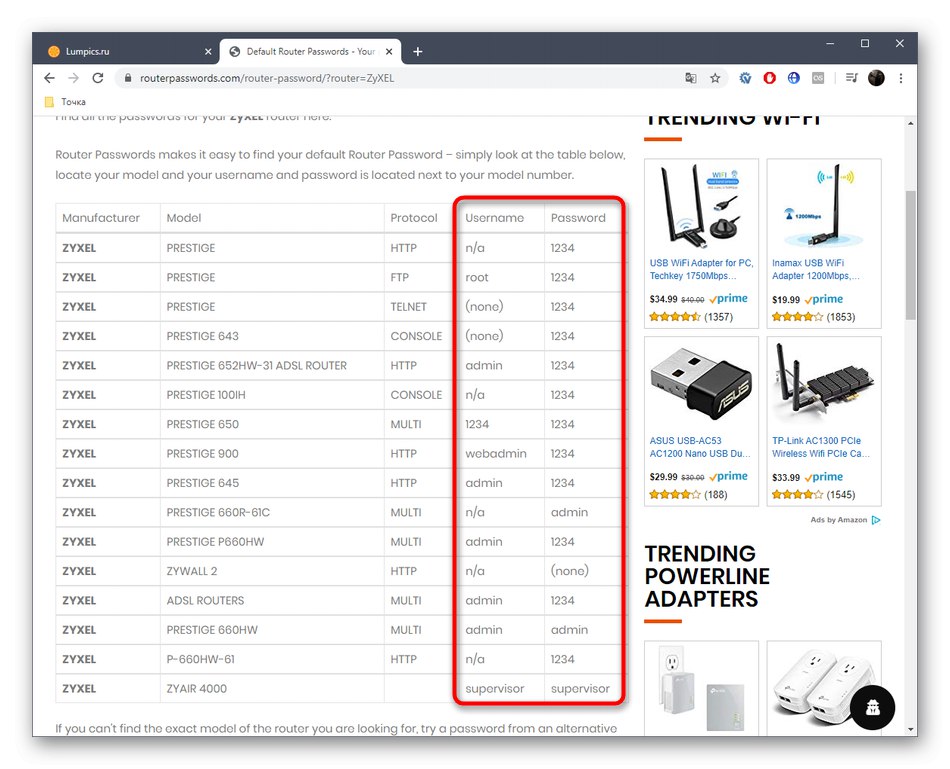
المزيد من التفاصيل: تحديد تسجيل الدخول وكلمة المرور للدخول إلى واجهة الويب الخاصة بالموجه
الخطوة الثالثة: تسجيل الدخول إلى مركز الإنترنت
دعنا ننتقل إلى المرحلة الرئيسية لمواد اليوم ، والتي تتكون من إذن مباشر في واجهة الويب الخاصة بالموجه. لن نقدم هنا أيضًا أي توصيات لمالكي طرز الأجهزة المختلفة ، نظرًا لأن مبدأ التفويض هو نفسه في كل مكان ويبدو كما يلي:
- انظر إلى الملصق الموجود على الجزء الخلفي أو السفلي من الجهاز نفسه. اكتشف العنوان الذي تحتاج إلى إدخاله لتسجيل الدخول إلى واجهة الويب من خلال متصفح. دائما تقريبا يهم.
192.168.1.1أو192.168.0.1... دعنا نوضح أنه في نماذج SERCOMM RV6688BCM الأكثر شيوعًا ، لا تتوفر هذه المعلومات ببساطة. سيحتاج مالكو أجهزة التوجيه هذه في المستعرض إلى الدخول191.168.1.254. - كان عليك فقط معرفة عنوان تسجيل الدخول ، لذلك لا تتردد في فتح أي متصفح ويب ، وإدخاله في شريط العناوين والنقر فوق أدخل للتفعيل.
- عندما يتم عرض نافذة التفويض ، أدخل المعلومات التي حددناها عند النظر الخطوة 2.

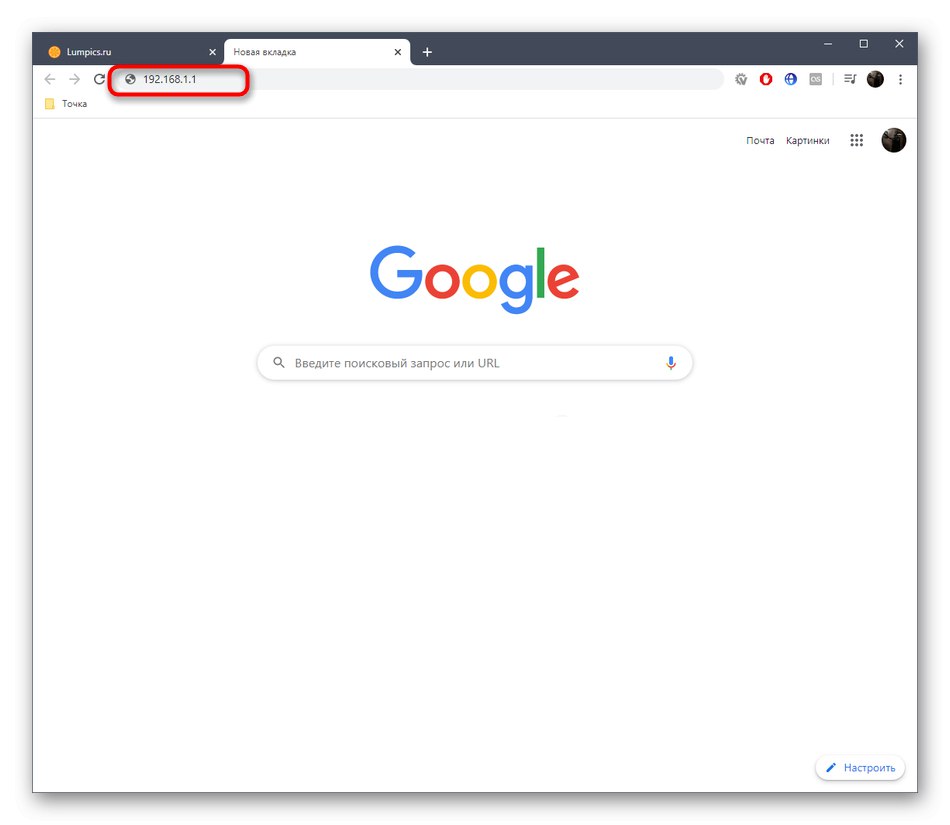
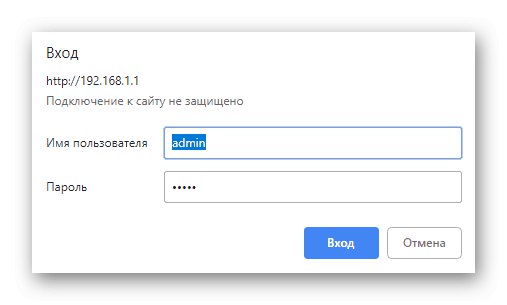
الخطوة 4: تكوين جهاز التوجيه
بالطبع ، يهتم بعض المستخدمين بتسجيل الدخول إلى واجهة الويب من أجل عرض الإحصائيات الخاصة باستخدام المعدات ببساطة ، ولكن في معظم الحالات ، يتم تنفيذ هذه العملية من أجل إجراء أي تغييرات تتعلق بسلوك جهاز التوجيه. يوجد على موقعنا تعليمات منفصلة مخصصة لتحليل مفصل لهذا الموضوع. نوصي بشدة أن تتعرف عليه إذا كانت هذه هي المرة الأولى التي تواجه فيها عملية التكوين أو لا تعرف هذا الجانب تمامًا.
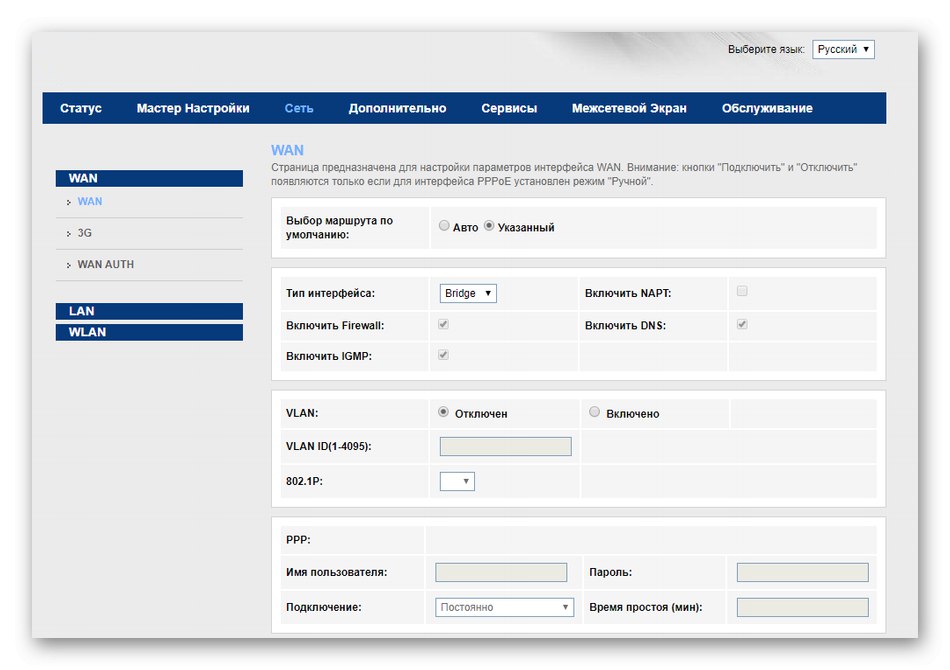
المزيد من التفاصيل: التكوين الصحيح لأجهزة التوجيه MGTS
حل المشاكل المحتملة
كما ترى ، لا تستغرق عملية التفويض الكثير من الوقت ، لأنك تحتاج فقط إلى فتح متصفح وإدخال العنوان المناسب هناك. ومع ذلك ، يمكن أن تنشأ المشاكل أيضا. عادة ما تكون مرتبطة بأخطاء في عمل جهاز التوجيه نفسه أو إدخال كلمة مرور غير صحيحة للترخيص.إذا واجهت مثل هذه الأخطاء فجأة ، فابحث عن الحلول الممكنة بالنقر فوق العنوان أدناه.
اقرأ أيضا: حل مشكلة إدخال تكوين جهاز التوجيه
كانت هذه كل المعلومات حول إدخال إعدادات جهاز التوجيه من MGTS. بالنسبة لجميع الطرز ، هذه العملية هي نفسها تقريبًا ، لذا يمكنك اعتبار التعليمات المذكورة أعلاه عامة وتكرارها بأمان.